Rac. Numérisation
Vous pouvez facilement numériser un document en cliquant simplement sur le panneau Rac. Numérisation. Dans un premier temps, deux panneaux Rac. Numérisation sont enregistrés.
-
Lancer CaptureOnTouch.
-
Sélectionner un scanner.
-
Placez le document dans le scanner.
Pour plus de détails, reportez-vous aux manuels de votre scanner.
-
Cliquez sur le panneau Rac. Numérisation.
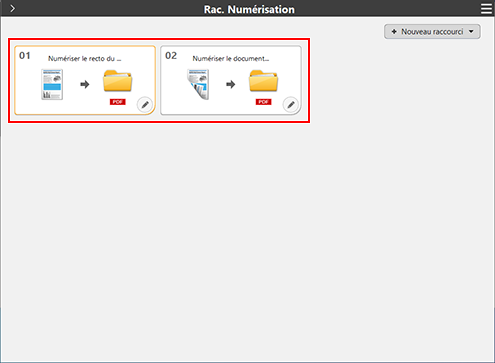
Le document est numérisé. Pendant la numérisation, le nombre de pages numérisées s’affiche en plus des paramètres du scanner.
Lorsque la numérisation est terminée, l’écran d’aperçu s’affiche.
Si vous cliquez sur
 , la zone [Numérisation standard] s’affiche. -> “Numérisation standard”
, la zone [Numérisation standard] s’affiche. -> “Numérisation standard”Pour numérisation avec les paramètres préférés
-
Vérifiez l’image numérisée sur l’écran d’aperçu.
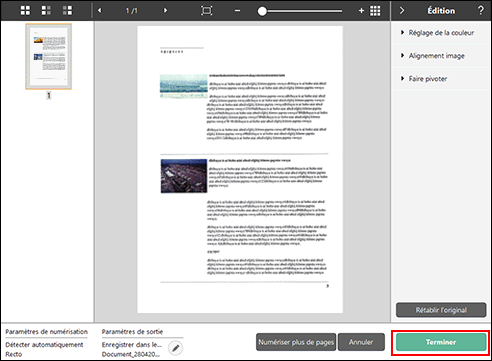
Pour numériser en continu
Placez le document suivant, puis cliquez sur le bouton [Numériser plus de pages]. La numérisation du document commence.
Le bouton [Numériser plus de pages] ne s’affiche pas si vous désactivez [Activer la numérisation supplémentaire] dans les paramètres du panneau Rac. Numérisation. -> Options de paramétrage
Pour modifier une image numérisée
-> Modifier
Si vous désactivez [Édition après numérisation] dans les paramètres du panneau Rac. Numérisation, la fenêtre d’édition ne s’affiche pas. -> Options de paramétrage
Pour modifier la sortie
Cliquez sur
 . -> Paramétrage de la sortie
. -> Paramétrage de la sortie -
Cliquez sur le bouton [Terminer].
Vous pouvez supprimer l’image numérisée et retourner à l’écran principal en cliquant sur le bouton [Annuler].
Lorsque la numérisation est terminée, une fenêtre pop up s’affiche. Si vous enregistrez l’image numérisée, un lien pour ouvrir dossier de destination d’enregistrement s’affiche.
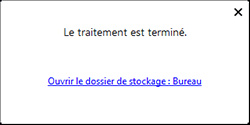
Si vous cliquez sur [Ouvrir le dossier de stockage], le dossier dans lequel les images numérisées ont été enregistrées s’ouvre. En fonction des paramètres de sortie, le bouton [Ouvrir le dossier de stockage] peut ne pas s’afficher.
La numérisation avec raccourci est maintenant terminée.

